
win7 のデフォルト プログラムでは、win7 システムでファイルを開くと、開かれたソフトウェアが自動的に使用されます。デフォルト プログラムの設定を直接変更して、すべてのファイルのデフォルトの開き方を設定することができます。ソフトウェアの準備ができましたので、一緒に見てみましょう。
1. まず、画面の左下隅にあるアイコン ボタンをクリックします。
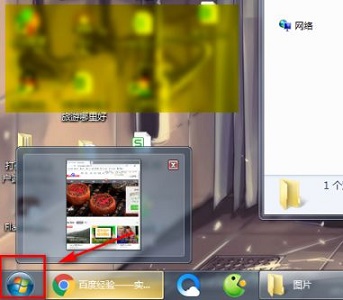
#2. 図に示すように、「コントロール パネル」を開きます。
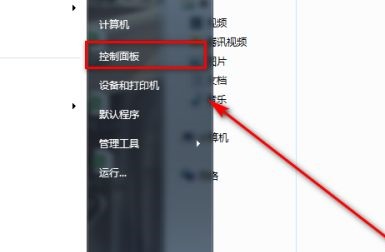
3. 右上隅の表示モードを「カテゴリ」に変更します。
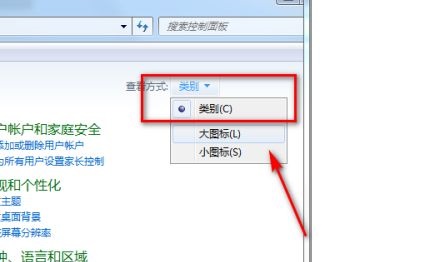
4. をクリックします。アイコンの場所「プログラム」
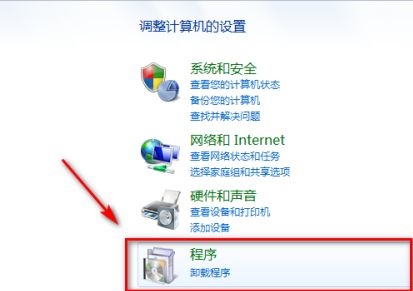
5. 図に示すように、「デフォルトのプログラムを設定」をクリックします。
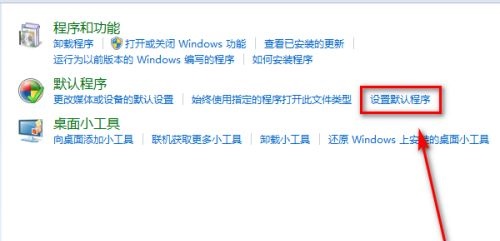
# 6. 左側のプログラムを確認し、クリックすると右側に表示されます。
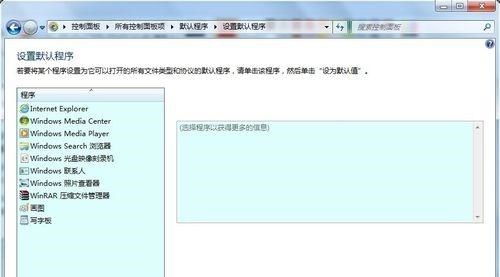
#7. 希望のデフォルト プログラムを選択し、下の [このプログラムをデフォルトとして設定する] をクリックします。
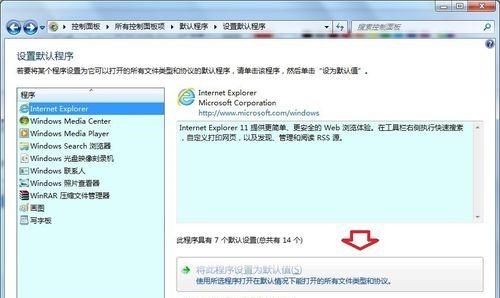
以上がWindows 7 のデフォルトのプログラム設定を変更する方法を学びますの詳細内容です。詳細については、PHP 中国語 Web サイトの他の関連記事を参照してください。